Los 5 mejores editores de archivos WAV más recomendados en Mac y Windows
Cansado de encontrar lo mejor Editor WAV que te ayudará a hacer tus archivos más asombrosos? ¡No te preocupes más porque has llegado a la página correcta! Al igual que usted, hemos estado allí y lo hemos logrado. Es por eso que en esta publicación, le daremos el editor WAV más recomendado en el que puede confiar.
Es posible que esté pensando en cómo elegir el editor WAV correcto y cuáles son las cosas que debe tener en cuenta. Bueno, todas tus consultas serán respondidas a través de este post. Sin más preámbulos, aquí están los mejores editores WAV con los que puede contar.
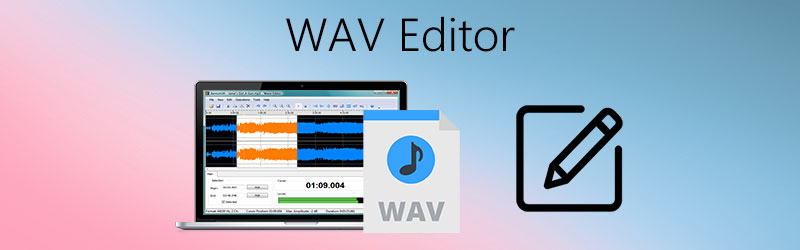
- Parte 1. Cómo elegir un editor WAV
- Parte 2. Los 5 mejores editores WAV que puede probar
- Parte 3. Preguntas frecuentes sobre WAV Editor
Parte 1. Cómo elegir un editor WAV
Debido a la cantidad de aplicaciones de edición WAV que se están creando en la actualidad, solemos tener una confusión sobre cuál vamos a instalar en nuestro dispositivo. Por lo tanto, en este capítulo enumeraremos todas las cosas que deberá considerar sobre cómo elegir el mejor editor WAV.
Lo primero que debe considerar es el precio, debe elegir uno que no sea costoso y que valga la pena. Lo siguiente son sus funciones de edición, por supuesto, al elegir un editor WAV, debe observar la capacidad de la aplicación para editar su archivo. Luego, también se debe considerar el sistema operativo, debemos asegurarnos de que el editor WAV que elegiremos será compatible en nuestro dispositivo. Por supuesto, también debe mirar el proceso de conversión, si tiene la opción de elegir si puede convertirlo a otro formato o si puede elegir la calidad de su archivo. Y finalmente, también debe considerar si el editor de archivos WAV que instalará es fácil de usar.
Parte 2. Los 5 mejores editores WAV que puede probar
Una vez que hayamos abordado las cosas que debe considerar al elegir el mejor editor WAV, pasemos a la siguiente parte en la que le presentaremos los cinco mejores editores de archivos WAV gratuitos. Aquí hemos reunido las herramientas en línea y fuera de línea con las que puede contar. Solo eche un vistazo a la lista de aplicaciones a continuación.
1. Vidmore Video Converter
Convertidor de video Vidmore es el número uno en la lista de los editores WAV más recomendados tanto en Windows como en Mac. Esta aplicación era conocida por ser multipropósito debido a su capacidad para editar formatos de video y audio como WAV. Es por eso que los usuarios no pueden evitar amar esta aplicación también porque pueden usarla sin la necesidad de tener muchos conocimientos en un software.
Además de su interfaz fácil de usar, esta aplicación ofrece una prueba gratuita para que usted decida comprarla. Por último, Vidmore también le permite cortar y convertir su archivo WAV sin ningún problema. Por lo tanto, para completar sus conocimientos sobre esta aplicación, aquí están los pasos escritos a continuación.
Paso 1: descargue el editor WAV
Para empezar, descargue e instale el programa en su computadora haciendo clic en los botones de descarga a continuación. Después de eso, ejecútelo en su programa.
Paso 2: agregue su archivo WAV
Abra la aplicación y luego haga clic en el Agregar archivos en la parte superior izquierda de la pantalla o en el Más en la interfaz principal y luego elija el archivo WAV que tiene en su carpeta.
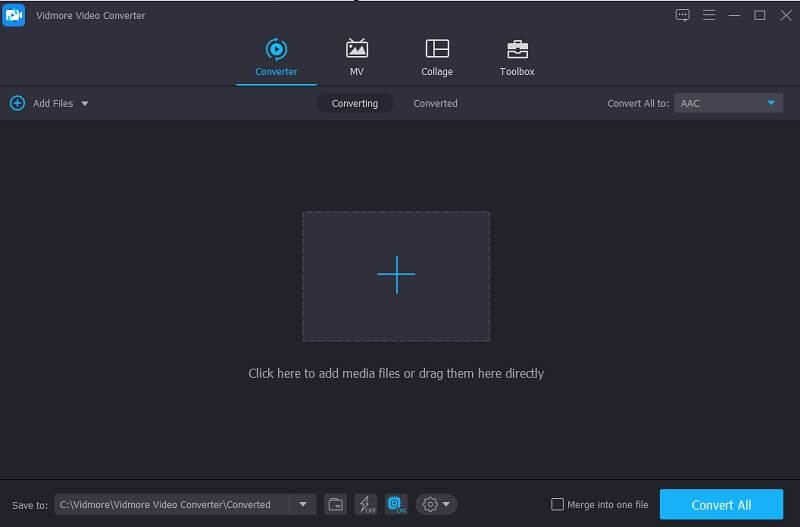
Paso 3: Edite su archivo WAV
Luego, haga clic en el Estrella para editar el volumen y la demora del archivo WAV, y si se decide por los cambios, haga clic en el icono Okay botón.
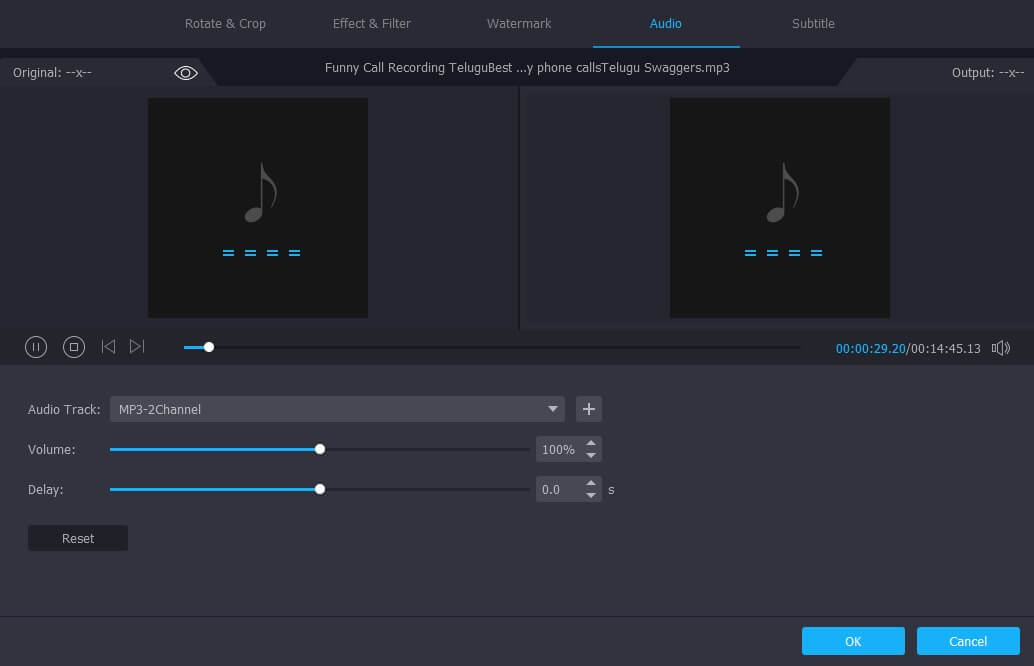
Luego, si desea cortar o recortar su archivo, haga clic en el Cortar con tijeras icono para cortar la parte del archivo que desee. Simplemente mueva el cursor desde el inicio y el final de la parte que desea permanecer y si ha terminado, haga clic en el Salvar lengüeta.
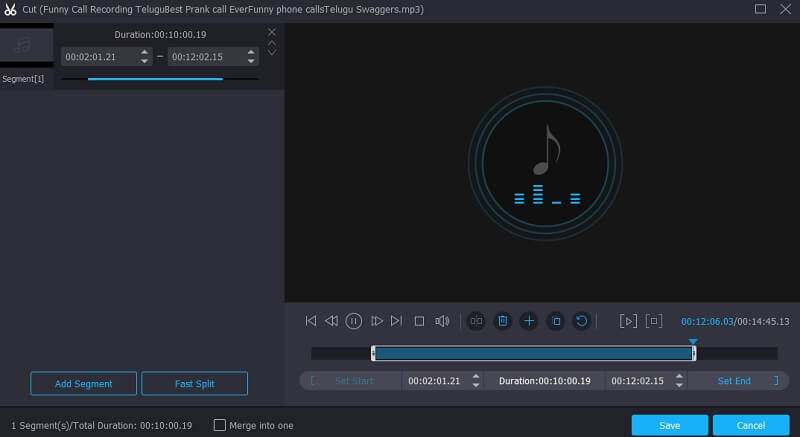
Paso 4: guarde su archivo WAV
Para aplicar con éxito los cambios que realizó en su archivo WAV, ahora puede guardarlo haciendo clic en el botón Convertir todo en la parte inferior derecha de la herramienta.

2. WavePad
Otra aplicación con la que puede contar para editar su archivo WAV es Wavepad. Esta herramienta puede ayudarlo a cortar, recortar su archivo y también tiene una reducción de ruido, lo que hace que sea conveniente para los usuarios tomar el control de sus pistas de audio. Lo que lo hace aún más conveniente es su interfaz fácil de usar que ayuda a todos los usuarios a controlar fácilmente la herramienta. Y para comprender mejor cómo editar un archivo WAV con esta aplicación, aquí hay una instrucción rápida a continuación.
Paso 1: Para empezar, abra su aplicación Wavepad y cargue un archivo proveniente de su biblioteca.
Paso 2: Para poder editar el archivo que importó, mueva el cursor a la hora de inicio y finalización del archivo y presione el Editar en la parte superior izquierda del clip para controlar su archivo.
Paso 3: Si está decidido sobre los cambios, vaya a la Expediente luego haga clic en el Guardar proyecto como luego cambie el archivo en el formato que desee. Luego, para asegurarse de que se guardó correctamente, reprodúzcalo en su reproductor multimedia.
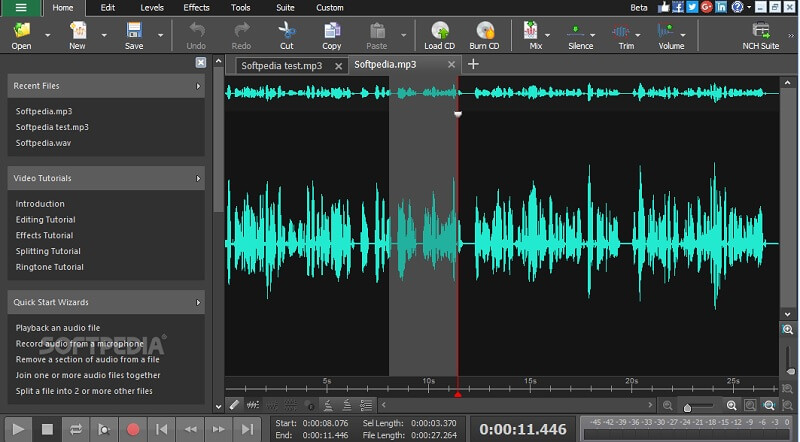
3. Audacia
Una de las aplicaciones de edición de audio más recomendadas es Audacity debido a su disponibilidad en Windows, Mac y Linux. Es fácil de usar. editor de audio, grabador y conversor. Aparte de eso, puede descargar esta aplicación de forma gratuita. Por ejemplo, si desea cortar su archivo, consulte la lista de pasos en los datos escritos a continuación.
Paso 1: Abra Audacity y seleccione el archivo WAV que desea editar. Luego haga clic en el F1 y haga clic con el cursor en la parte que desea cortar.
Paso 2: Y para comenzar a cortar el archivo, haga clic en el Editar panel y en el submenú, haga clic en el Límites de clip para dividir los clips. Luego haga clic en el Separar o la Controlar Yo clave.
Paso 3: Después de eso, presione el Eliminar pestaña en su teclado para cortar el archivo. Luego vaya a la sección Archivo y haga clic en el Guardar proyecto menú. Y ahora tienes tu archivo de audio cortado.
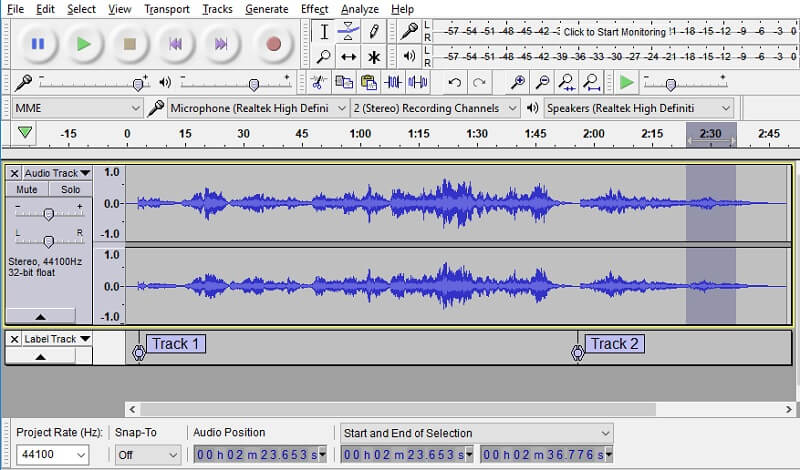
4. Audioalter
Audioalter es una aplicación basada en web, por lo tanto, no tendrá que descargar una aplicación para editar su archivo de audio, como WAV. A pesar de ser una herramienta en línea, ofrece muchas funciones. Para dar un vistazo sobre cómo usar esta aplicación, estos son los pasos que puede seguir.
Paso 1: Vaya a Audioalter y busque el Recortadora / cortadora en las opciones. Sube el archivo de audio que deseas recortar.
Paso 2: Luego, mueva la parte inicial y final del audio donde le gustaría cortarlo. Después de eso, haga clic en el Guardar pestaña para mantener el archivo que cortaste.
Paso 3: Haga clic en el Enviar en la parte inferior de la pantalla y una vez finalizado el proceso, marque la casilla Descargar botón.
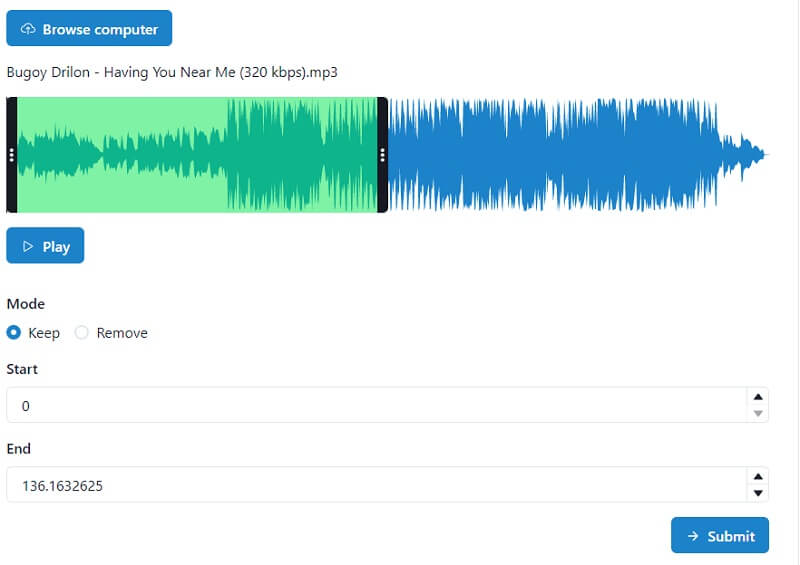
5. Clideo
Otra herramienta basada en web es Clideo. Esta aplicación ofrece diferentes funciones de edición como cortar, fusionar e incluso cambiar el formato de su archivo de audio. Nada de qué preocuparse por los tecnicismos porque puedes navegarlo fácilmente. Eche un vistazo a los pasos a continuación.
Paso 1: Vaya a Clideo: Cortador de audio y, a continuación, haga clic en el Elija el archivo para cargar el archivo.
Paso 2: Después de eso, elija entre las siguientes opciones si desea Extraer o Eliminar su clip seleccionado.
Paso 3: Después de aplicar los cambios, ahora puede guardarlos haciendo clic en el Exportar pestaña de abajo.
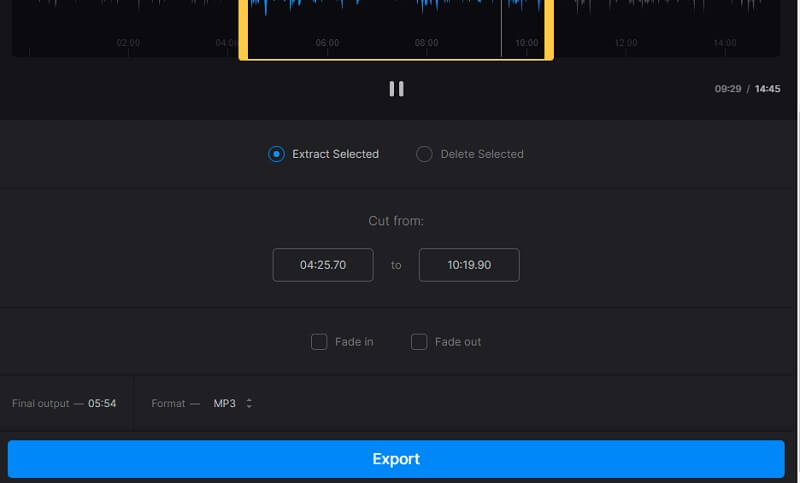
Parte 3. Preguntas frecuentes sobre WAV Editor
1. ¿Puedo hacer que mi archivo WAV sea un tono de llamada?
Puede hacerlo cambiando el formato de su archivo a M4R. Luego transfiéralo a su teléfono y configúrelo como tono de llamada a través de la Configuración.
2. ¿Qué aplicación convierte fácilmente un archivo WAV en un M4R?
Puede usar Vidmore Video Converter, ya que tiene una velocidad de conversión y audio 50 veces más rápida. Entonces, puedes fácilmente convertir WAV a M4R.
3. ¿Puedo exportar un archivo WAV en Clideo que contenga 50 MB?
Lamentablemente no, porque el tamaño máximo de exportación de esta herramienta en línea es de 50 MB.
Conclusión
El editor WAV anterior y Editor WAV en línea seguramente te ayudará a hacer que tus archivos WAV sean aún más sorprendentes. ¡Todo lo que tienes que hacer ahora es elegir tu apuesta!
Consejos WAV
-
Editar WAV
-
Convertir WAV
-
Cortar audio


